如果您要更改电子邮件服务或想要定期备份 Outlook 数据,则必须准确传输联系人的所有详细信息。将联系人文件导入其他应用程序的一种更简单的方法是将 Outlook 联系人导出到 Excel 文件。但是如何将 Outlook 联系人导出到 Excel呢?这是一个简单的过程,只需几分钟。本文提供了一种将 Outlook 联系人方便地传输到 Excel 的简单方法。
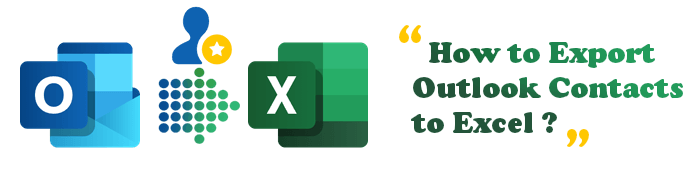
当然。可以将 Outlook 联系人导出到 Excel。此外,这是一个简单的过程,确实需要您具备技术技能。
不管你相信与否,在 Excel 中保存 Outlook 联系人非常重要。这样,您就可以通过 CSV 格式轻松访问联系信息,这是在程序之间共享联系人的最简单方法之一。
如今,大多数人和企业都使用 Outlook 作为主要邮件服务,可用于管理联系人和文件。然而,对于许多联系人来说,这并不是一项有效的服务。因此,您可能希望将联系人保存到 Excel,以便您可以随时访问它们或与其他应用程序共享它们。
幸运的是,本指南将指导您如何将 Outlook 中的联系人导出到 Excel。因此,请继续阅读以学习这些技巧!
Outlook 通讯簿基本上是一个虚拟位置,它保留所有 Outlook 联系人并允许用户检查它们,而无需将它们导出到其他位置。但您仍然可以通过简单的技巧将其导出到 Excel,没有任何困难。
以下是将 Outlook 地址导出到 Excel 的步骤:
步骤 1. 首先,点击“文件” ,然后选择“打开并导出”选项。之后,选择右侧的导入/导出选项。
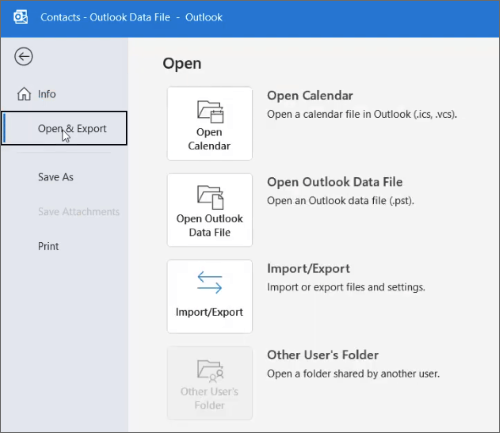
步骤 2. 在导入和导出向导窗口中,选择导出到文件选项,然后单击下一步。当您到达“创建文件类型:”步骤时,选择所需的文件并点击“下一步” 。

步骤 3. 选择联系人作为您想要导出的文件夹。然后点击下一步。
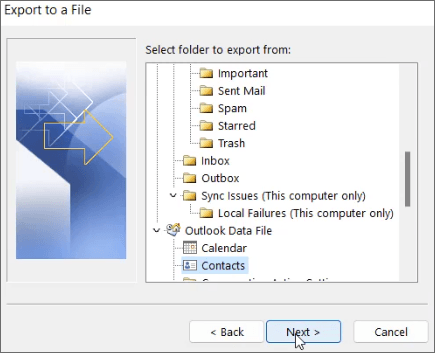
步骤 4. 然后,您可以选择一个目标文件夹来导出联系人。选择保存位置后,点击“下一步” >“完成” 。您的联系人很快就会自动导出,您将能够找到该文件夹并在 Excel 中打开 .CSV 文件。
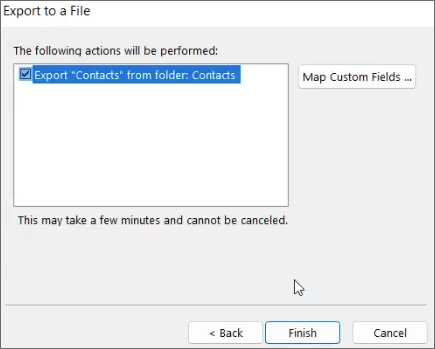
更多相关指南:
2023 年将 CSV 联系人导入Android手机的完整指南
此外,您还可以通过直接复制并粘贴到 Excel 来导出 Outlook 联系人。这是从 Outlook 导出联系人的最简单方法之一。
以下是将联系人组从 Outlook 导出到 Excel 的步骤:
步骤 1. 首先,在 PC 上打开 Outlook 应用程序。然后找到左下角的人物视图选项并点击它。
步骤 2. 从“当前视图”部分找到“列表”选项,然后点击它。选择您想要复制的联系人,然后在 PC 上点击CTRL + C将其全部复制到剪贴板。
步骤3.最后,打开计算机上的Excel应用程序,然后点击“创建新工作簿”将联系人粘贴到其中。
Outlook 提供了简单的导出-导入选项,您可以轻松导出和导入联系人。它允许您将 Outlook 联系人从 Web 导出到 Excel。这是一个简单的过程,因为 Outlook 的网络版本没有复杂的功能。以下是如何从 Outlook 365 导出联系人的步骤:
步骤 1. 在计算机上的 Web 浏览器上访问Outlook Web。点击左侧部分的“人员”按钮以打开联系人。
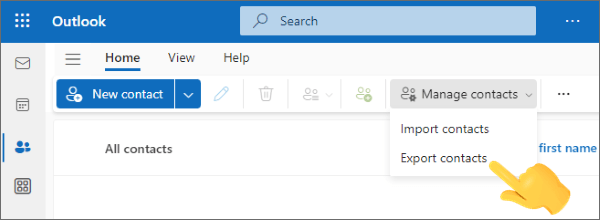
步骤 2. 从联系人列表右侧的下拉列表中点击管理联系人。选择导出联系人以打开导出联系人框。
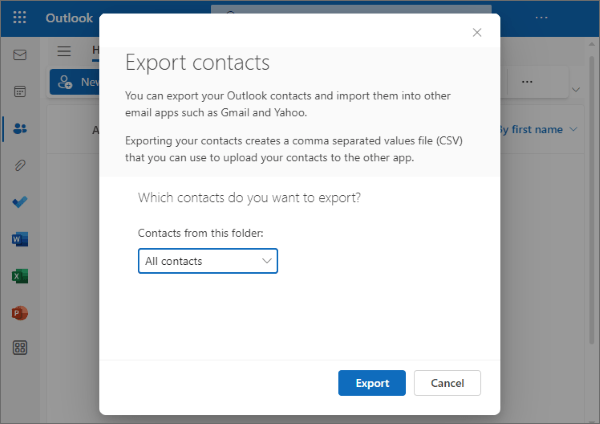
步骤 3. 在此对话框中,选择所有联系人或特定联系人。点击导出按钮。然后您可以选择要导出的目标文件夹。
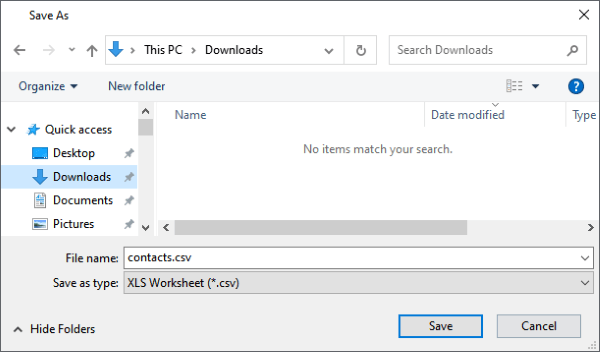
步骤 4. Excel 文件将开始下载,您将在 Excel 中获取联系人。
你是否也想知道:
如何将 Outlook 联系人转移到Android ? (最新方法)
如何将Android联系人备份到 Outlook [100% 正常工作]
Coolmuster Android Assistant是一款一体化工具,能够将 Outlook 联系人与Android设备同步。您可以将联系人从 Outlook 传输到Android或将联系人导出到 Outlook。
该工具使用户能够轻松地在 Outlook 和计算机之间导出和导入联系人。除此之外,您还可以添加或删除联系人并将其备份到计算机上。
以下是将Outlook 联系人传输到Android设备的简单步骤:
01在电脑上启动程序并启动Android Assistant。
02使用 USB 将Android设备插入计算机。确保手机上的 USB 调试已开启。在计算机和Android之间建立连接后,您将看到主界面。

03从左侧面板中选择“联系人”选项,然后从下拉菜单中点击“导入”和“从 Outlook 导入”选项。选择位置文件夹并将其传输到您的手机。

本文介绍了如何以简单快捷的方式复制 Outlook 联系人。通过这些小解决方法,从 Outlook 导出联系人应该会一帆风顺。但是,我们建议使用Coolmuster Android Assistant将联系人从 Outlook 导出到Android 。只需单击一下,您的所有联系人列表就会毫无障碍地转移到手机上。
相关文章:
轻松同步 Outlook 联系人与 iPhone 的 5 种简单方法
如何将Android联系人导出为 Excel 格式(CSV 或 XLS)